Bạn đang đọc: 4 cách kiểm tra tình trạng bảo hành iPhone
Bảo hành là một thông tin vô cùng quan trọng vì vậy để kiểm tra bảo hành iPhone của bạn hãy thực hiện ngay các cách sau đây. Sử dụng Cài đặt iPhone, trang web Check Coverage, hỗ trợ của Apple hoặc là sử dụng ID Apple của bạn. Chúc các bạn sớm check được thời hạn bảo hàng của chiếc “táo” yêu nhé.

Kiểm tra bảo hành iPhone đơn giản
Mỗi iPhone đều được bảo hành 1 năm mà bạn có thể gia hạn thêm lên đến hai năm bằng cách sử dụng AppleCare (yêu cầu thanh toán thêm). Nhưng làm thế nào để bạn theo dõi hạn bảo hành của nó?
Giả sử có sự cố xảy ra với iPhone của bạn. Làm thế nào để bạn biết liệu Apple sẽ sửa chữa nó miễn phí hay bạn sẽ cần phải bỏ thêm tiền? Rất may, có 4 cách để kiểm tra tình trạng bảo hành của iPhone.
Mục lục bài viết [Ẩn]
Sử dụng ứng dụng Cài đặt iPhone
-
Mở Cài đặt và nhấn vào Cài đặt chung (General)
-
Nhấn vào Giới thiệu (About)
-
Tùy thuộc vào ngày mua của bạn, bạn có thể thấy Gói bảo hành có hạn (Limited Warranty) , AppleCare + hoặc Gói bảo hành đã hết hạn
-
Nếu bạn còn bảo hành, bạn sẽ thấy ngày hết hạn.
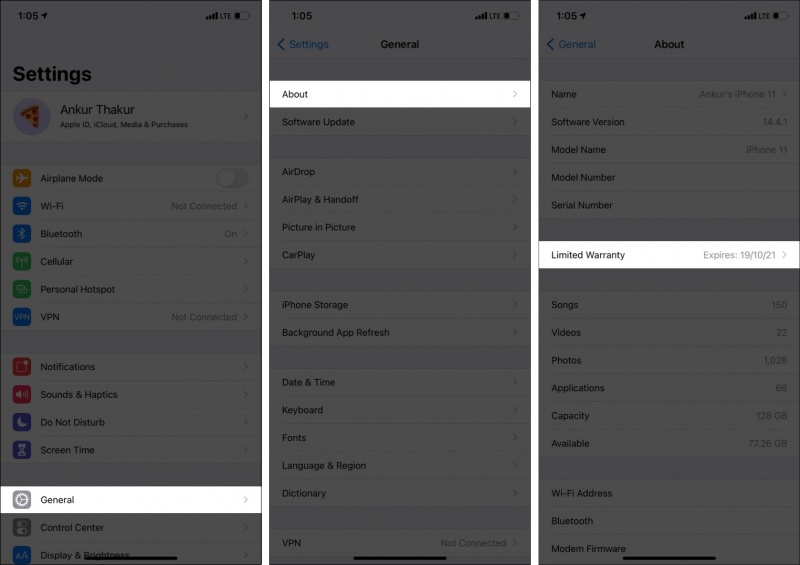
Sử dụng ứng dụng cài đặt iPhone
Check bảo hành iPhone trên trang web Check Coverage của Apple
Phương pháp này áp dụng cho tất cả các thiết bị của Apple như iPhone, iPad, Mac, AirPods, v.v. Tất cả những gì bạn cần làm là lấy số Serial của thiết bị và dán nó lên trang web kiểm tra chính thức của Apple.
Đây là cách thực hiện điều đó cho iPhone, iPad và iPod touch.
-
Đi tới Cài đặt → Cài Đặt Chung → Giới thiệu (Setting -> General -> Giới thiệu)
-
Nhấn và giữ Số sê-ri và chọn sao chép.
-
Truy cập trang Kiểm tra phạm vi bảo hiểm (Check Your Service and Support Coverage).
-
Dán số sê-ri vào đây, nhập mã và nhấn Tiếp tục .
-
Bạn sẽ thấy dịch vụ của mình và trạng thái bảo hiểm hỗ trợ.
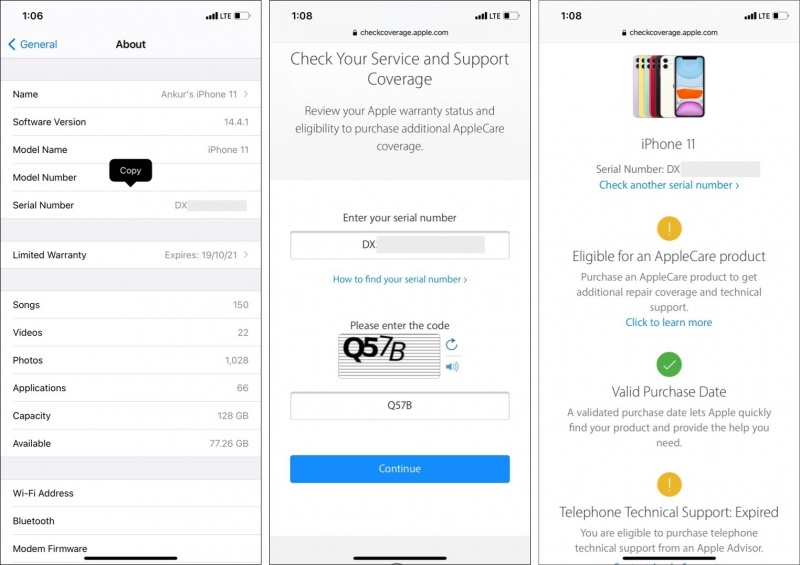
Sử dụng trang web của Apple
Tra cứu bảo hành iPhone ứng dụng Hỗ trợ của Apple
Ứng dụng Hỗ trợ chính thức của Apple giúp bạn dễ dàng xem phạm vi bảo hành của tất cả các thiết bị Apple của bạn có cùng ID Apple. Bạn cũng có thể liên hệ với bộ phận hỗ trợ một cách dễ dàng thông qua ứng dụng này.
-
Tải xuống ứng dụng Hỗ trợ của Apple và mở nó.
-
Bạn sẽ thấy iPhone của mình và một số chủ đề hữu ích. Nhấn vào Chi tiết thiết bị (Device Details)
-
Trong THÔNG TIN BẢO HÀNH (LIMITED WARRANTY), bạn sẽ thấy các chi tiết bảo hành liên quan.
Tìm hiểu thêm: Hướng dẫn hiển thị phần trăm pin trên iPhone 11, iPhone 11 Pro, iPhone 11 Pro Max
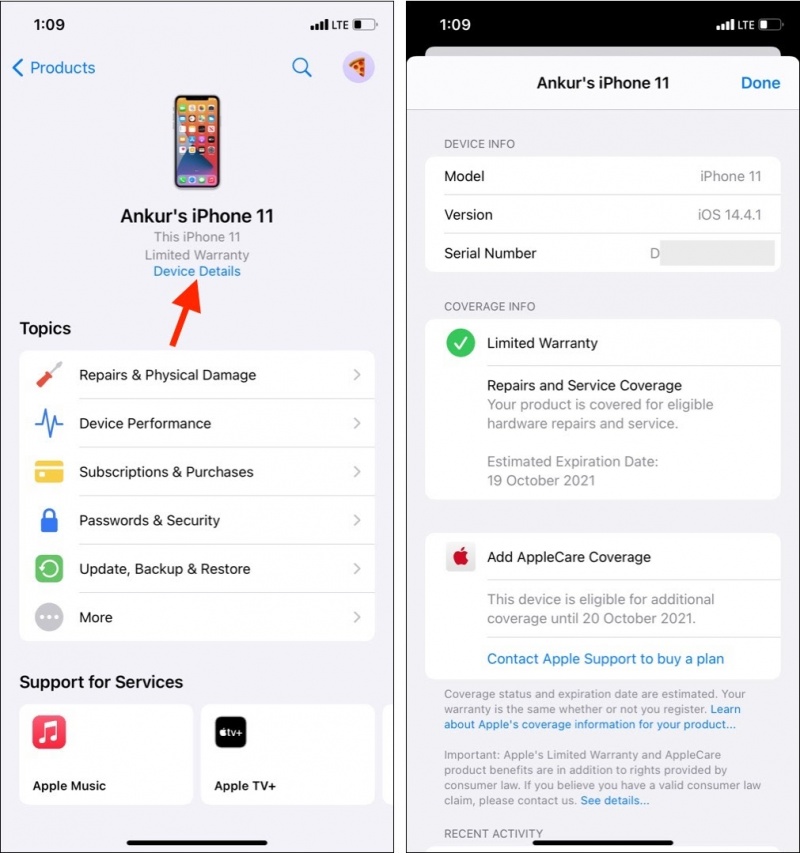
Kiểm tra hạn bảo hành bằng ứng dụng hỗ trợ của iPhone
Kiểm tra thời hạn bảo hành iPhone bằng ID Apple của bạn
Cuối cùng, bạn cũng có thể kiểm tra hạn bảo hành qua web, sử dụng ID Apple của bạn. Đây là cách làm.
-
Truy cập mysupport.apple.com trên máy Mac, PC, iPhone, iPad, v.v.
-
Trong Thiết bị của tôi (My Devices) , chọn iPhone của bạn (hoặc một trong các thiết bị của bạn).
-
Trong Phạm vi bảo hành , bạn sẽ thấy tất cả các chi tiết bảo hành.
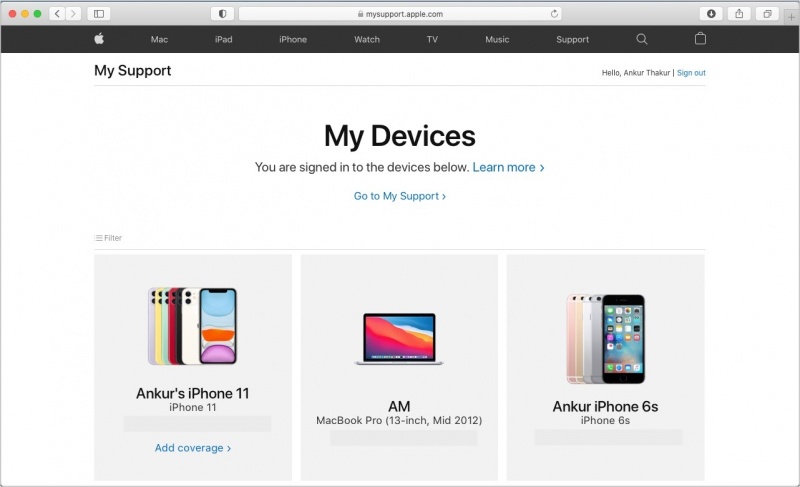
Tra cứu thông tin bảo hành trên web
Ý nghĩa của các thông tin bảo hành ?
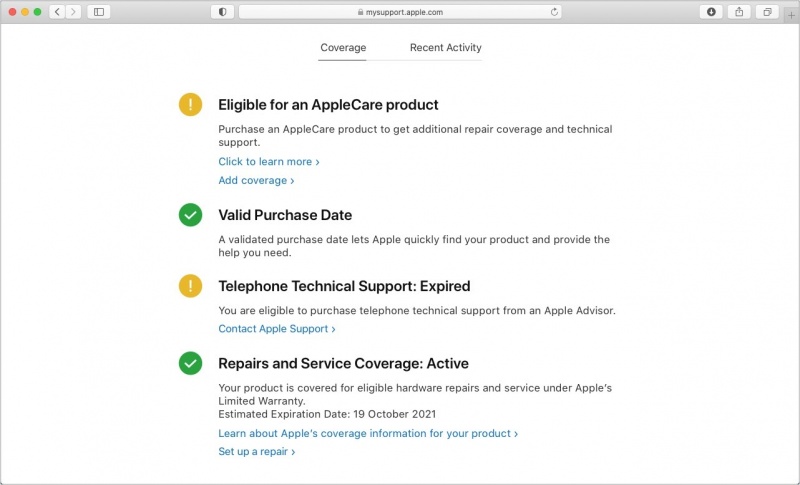
>>>>>Xem thêm: Thay đổi màu của bất kỳ giao diện ứng dụng nào trên iPhone
Ý nghĩa của các thông tin bảo hành
-
Chi tiết thiết bị: Bạn sẽ thấy tên thiết bị, kiểu máy và số sê-ri.
-
Ngày mua: Vì mọi iPhone đều có bảo hành một năm nên ngày mua cho bạn biết khi nào hết hạn bảo hành. Nếu ngày mua không được xác thực, bạn có thể thấy một tùy chọn để cập nhật ngày đó.
-
Đủ điều kiện nhận sản phẩm AppleCare: Điều này cho bạn biết liệu bạn có thể mua AppleCare + hay không. Nếu có, bạn có thể mua một cái hoặc liên hệ với Bộ phận hỗ trợ của Apple để được trợ giúp thêm.
-
Ngày mua hợp lệ : Điều này giúp nhận được các dịch vụ bảo hành.
-
Hỗ trợ kỹ thuật qua điện thoại : Mọi giao dịch mua thiết bị Apple mới đều có 90 ngày hỗ trợ kỹ thuật qua điện thoại.
-
Bảo hành sửa chữa và dịch vụ : Điều này cho bạn biết nếu bạn còn bảo hành hợp lệ hay không. Xem ‘ Ngày hết hạn ước tính ‘ tại đây. Như đã đề cập ở trên, khi bạn có bảo hành, một số vấn đề có thể được khắc phục miễn phí. Nếu bạn vẫn còn bảo hành, bạn có thể liên hệ với Bộ phận hỗ trợ của Apple hoặc đặt lịch hẹn để được khắc phục sự cố. Nếu không có, bạn vẫn có thể sửa thiết bị của mình, mặc dù thiết bị có thể bị tính phí.
Lưu ý : Trên nhiều trang web, bạn có thể thấy tùy chọn để kiểm tra vùng bảo hành bằng IMEI của iPhone. Tôi thực sự khuyên bạn không nên sử dụng bất kỳ trang web hoặc ứng dụng nào của bên thứ ba và nhập IMEI của bạn vào đó. Nó có thể không an toàn. Sử dụng các phương pháp trên để kiểm tra bảo hành iPhone của bạn.
Đây là cách bạn có thể kiểm tra bảo hành iPhone và các thiết bị Apple khác. Hy vọng hướng dẫn này đã giúp bạn.
HnamMobile
